¿Cómo preparar tu diseño para imprimir? Mensajes de error


¿Planeas hacer un pedido en nuestra tienda, pero preparar los archivos para imprimir te resulta complicado? Consulta la lista de problemas más comunes identificados por el PDF Checker. Hemos proporcionado soluciones para cada problema para ayudarte a eliminar errores no deseados en la impresión.
Mensajes comunes de errores y advertencias
Los errores en los archivos de impresión pueden afectar la calidad de tu proyecto. Por eso, todos los gráficos subidos al sitio se verifican automáticamente con el sistema PDF Checker. Para asegurarte de que tu proyecto sea aceptado, revisa las pautas de impresión que se encuentran en la página de cada producto. Allí encontrarás instrucciones sobre cómo guardar archivos, sus dimensiones y requisitos de color.
Si tu proyecto cumple con las pautas, se enviará a la siguiente etapa de procesamiento. Sin embargo, si el sistema detecta algún problema, el archivo será detenido y recibirás la advertencia correspondiente.
El archivo contiene colores distintos a CMYK
Si el PDF Checker muestra este mensaje, significa que tu archivo contiene elementos en un espacio de color diferente al CMYK. Los colores CMYK son los cuatro colores básicos utilizados en la impresión. Al usarlos, aseguras que tu gráfico mantenga la calidad deseada. La impresión con un espacio de color diferente es posible, pero los colores se verán menos intensos que en la pantalla.
Este mensaje generalmente se aplica a imágenes que simplemente deben ser convertidas a CMYK. Es una advertencia, no un error crítico.
Solución:
Adobe Photoshop: Abre el archivo > “Imagen” > “Modo” > “CMYK” y luego guarda el archivo.
Adobe Illustrator: Abre el archivo > “Editar” > “Editar colores” > “Convertir a CMYK” y luego guarda el archivo.
CorelDraw: Abre el archivo > “Mapas de bits” > “Convertir a CMYK” y luego guarda el archivo.
Affinity Designer: Abre el archivo > “Documento” > “Color” > “CMYK” y luego guarda el archivo.
Affinity Photo: Abre el archivo > “Documento” > “Color” > “CMYK” y luego guarda el archivo.
El archivo contiene colores RGB
Si el PDF Checker muestra este mensaje, significa que tu archivo contiene elementos en el espacio de color RGB. Estos colores están diseñados para pantallas, no para impresión. La impresión en RGB es posible, pero los colores serán menos intensos que en la pantalla. A veces, tu proyecto puede incluir colores en CMYK y RGB al mismo tiempo.
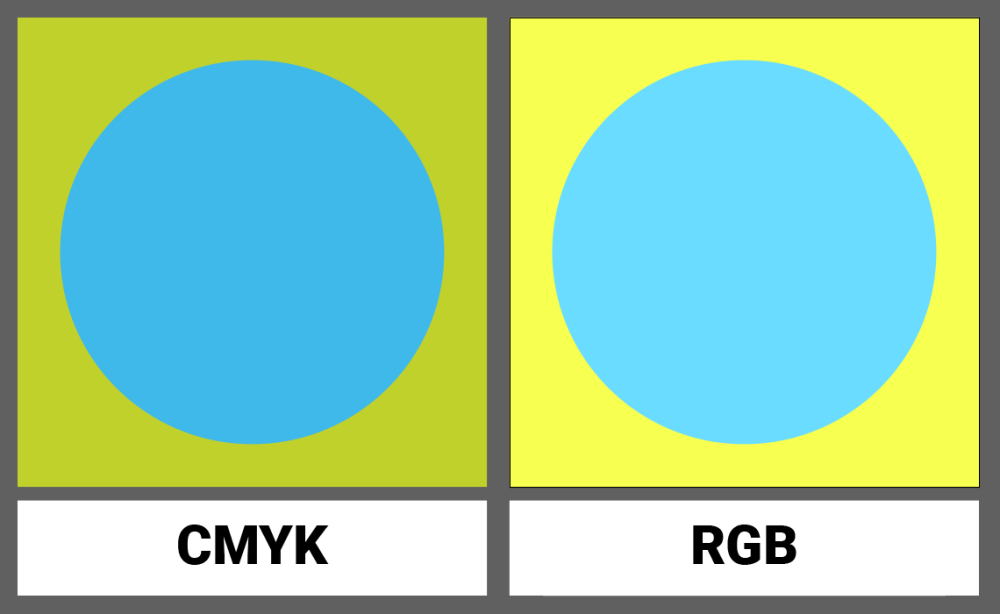
Este mensaje generalmente se refiere a imágenes que deben convertirse a CMYK para lograr la combinación de colores correcta. Es una advertencia, no un error crítico.
Solución:
Adobe Photoshop: Abre el archivo, ve a “Imagen” > “Modo” > “CMYK” y luego guarda el archivo.
Adobe Illustrator: Abre el archivo, ve a “Editar” > “Editar colores” > “Convertir a CMYK” y luego guarda el archivo.
CorelDraw: Abre el archivo, ve a “Bitmaps” > “Convertir a CMYK” y luego guarda el archivo.
Affinity Designer: Abre el archivo, ve a “Documento” > “Color” > “CMYK” y luego guarda el archivo.
Affinity Photo: Abre el archivo, ve a “Documento” > “Color” > “CMYK” y luego guarda el archivo.
El archivo contiene colores PANTONE
Si el PDF Checker muestra este mensaje, significa que el archivo contiene elementos en el espacio de color PANTONE. Este espacio de color se prepara antes de la impresión y se aplica por separado. Este servicio no está disponible en nuestra imprenta. Los colores PANTONE se convertirán automáticamente a CMYK. Sin embargo, para mantener la mejor calidad y reproducción precisa de colores, recomendamos convertir los archivos manualmente.
Solución:
Adobe Illustrator: Abre el archivo, ve a “Editar” > “Editar colores” > “Convertir a CMYK” y luego guarda el archivo.
CorelDraw: Abre el archivo, ve a “Organizar” > “Convertir a CMYK” y luego guarda el archivo.
El archivo contiene el atributo overprint
Si el PDF Checker muestra este mensaje, significa que el archivo contiene el atributo overprint. Este término se refiere a un elemento específico que debe imprimirse por separado y aplicarse sobre el diseño final. El overprint a menudo aparece accidentalmente, por ejemplo, al copiar un logotipo desde otro documento.
Nuestra imprenta no ofrece servicios de overprint. Si el archivo contiene el atributo overprint, la impresión puede resultar en mezcla de colores o alteraciones de tonos de ciertos objetos. Por ejemplo, los elementos negros pueden volverse grises, el amarillo impreso sobre un fondo azul puede aparecer verde, y los elementos blancos pueden desaparecer completamente. Los objetos negros sobre un fondo blanco generalmente mantienen sus propiedades.
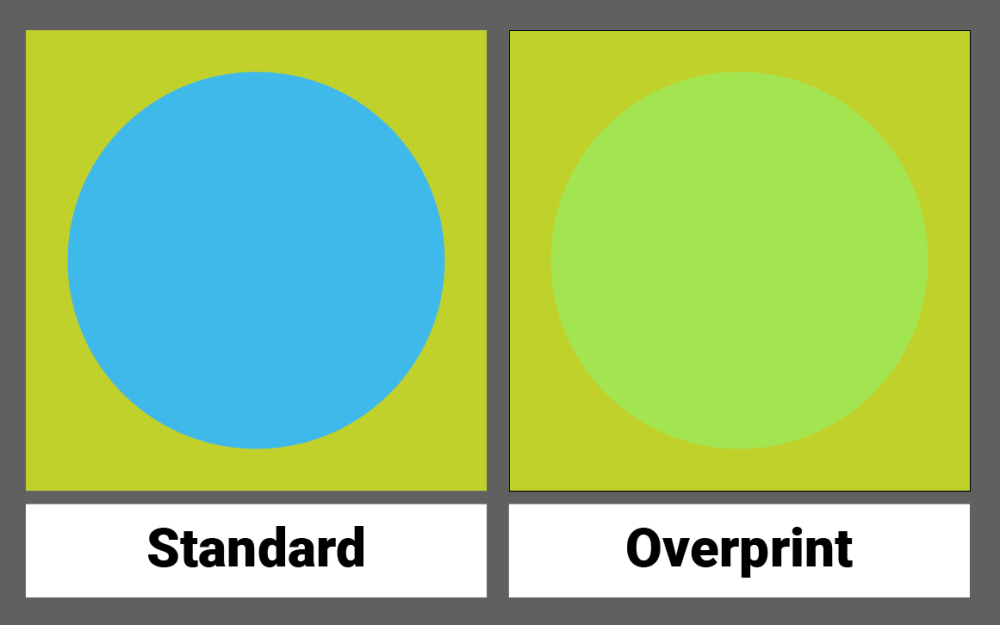
Solución:
Adobe Illustrator: Abre el archivo, selecciona los elementos problemáticos, ve al menú “Ventana”, elige “Atributos”, desmarca “Sobreimpresión de relleno”, luego guarda el archivo.
Adobe InDesign: Abre el archivo, selecciona los elementos problemáticos, ve al menú “Ventana”, elige “Atributos”, desmarca “Sobreimpresión de relleno”, luego guarda el archivo.
Las fuentes no se han convertido a curvas
Si el PDF Checker muestra este mensaje, significa que el archivo contiene texto que aún puede ser editado. Para evitar problemas de impresión—como cambios en el tipo o tamaño de letra—todas las fuentes deben convertirse en curvas. Este proceso convierte el texto editable en objetos no editables, asegurando que no cambien cuando se abra el archivo.
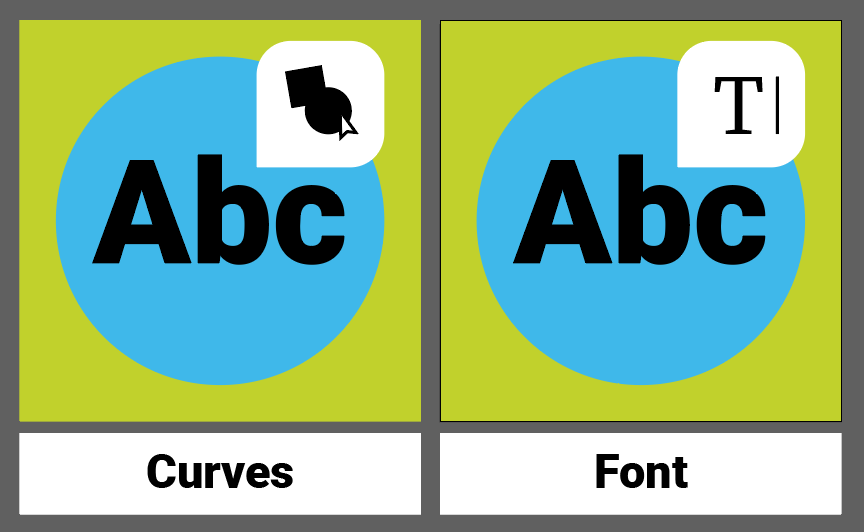
Por razones de seguridad, no aceptamos archivos con fuentes incrustadas, incluso si están codificadas dentro del archivo. Cada proyecto requiere convertir las fuentes a curvas.
Solución:
Adobe Illustrator: Abre el archivo, selecciona todo el texto, ve al menú “Texto” y selecciona “Crear contornos”, luego guarda el archivo.
Adobe InDesign: Abre el archivo, selecciona todo el texto, ve al menú “Texto” y selecciona “Crear contornos”, luego guarda el archivo.
CorelDraw: Abre el archivo, selecciona todo el texto, ve al menú “Texto” y selecciona “Convertir a curvas”, luego guarda el archivo.
Affinity Designer: Abre el archivo, selecciona todo el texto, ve al menú “Texto” y selecciona “Convertir a curvas”, luego guarda el archivo.
Affinity Photo: Abre el archivo, selecciona todo el texto, ve al menú “Texto” y selecciona “Convertir a curvas”, luego guarda el archivo.
El archivo tiene dimensiones incorrectas
Si el PDF Checker muestra este mensaje, significa que el tamaño del archivo no cumple con las directrices indicadas en nuestro sistema. Las dimensiones de los archivos enviados para impresión deben coincidir con las especificadas en el sitio web. La tolerancia permitida es de hasta 3 mm menos o hasta 1 cm más. Las dimensiones proporcionadas en las directrices están verificadas y tienen en cuenta la elasticidad del material y el ancho del rollo de impresión.
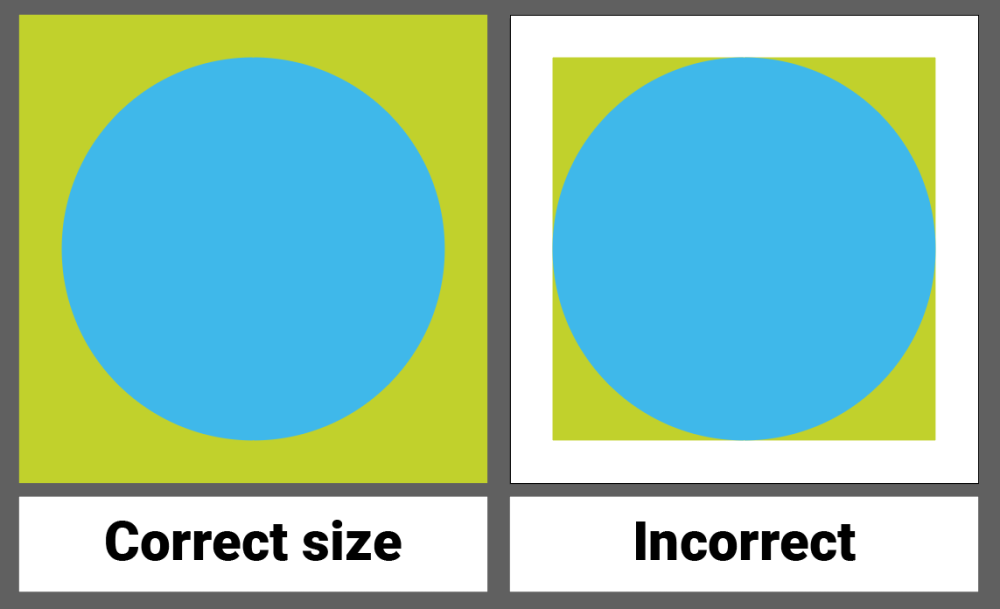
Para productos que requieren impresión a doble cara, recuerda que la parte frontal y trasera del diseño deben tener las mismas dimensiones. Además, todos los archivos deben tener el mismo tamaño bruto y neto.
Al preparar tu diseño para impresión, también presta atención a la escala requerida—1:1 o 1:10. Si las directrices especifican una escala de 1:10, esto ya se ha considerado en las dimensiones proporcionadas. En este caso, solo necesitas ajustar la resolución adecuadamente.
Solución:
Adobe Photoshop: Abre el archivo, ve al menú “Imagen”, selecciona “Tamaño de imagen”, ajusta las dimensiones adecuadas, y luego guarda el archivo.
Adobe Illustrator: Abre el archivo, ve al menú “Objeto”, selecciona “Tamaño del tablero de arte”, ajusta las dimensiones adecuadas, y luego guarda el archivo.
Adobe InDesign: Abre el archivo, ve al menú “Archivo”, selecciona “Configuración del documento”, ajusta las dimensiones adecuadas, y luego guarda el archivo.
CorelDraw: Abre el archivo, ve al menú “Diseño”, selecciona “Configuración de la página”, ajusta las dimensiones adecuadas, y luego guarda el archivo.
Affinity Designer: Abre el archivo, ve al menú “Documento”, selecciona “Configuración del documento”, ajusta las dimensiones adecuadas, y luego guarda el archivo.
Affinity Photo: Abre el archivo, ve al menú “Documento”, selecciona “Tamaño del documento”, ajusta las dimensiones adecuadas, y luego guarda el archivo.
El archivo contiene marcas de recorte o márgenes
Si el PDF Checker muestra este mensaje, existe el riesgo de que el tamaño del proyecto no coincida con los requisitos de impresión. Es probable que se hayan aplicado márgenes o marcas de recorte al diseño. Estos elementos no deben dejarse en los archivos, ya que las marcas de recorte se añaden automáticamente durante el proceso de impresión.
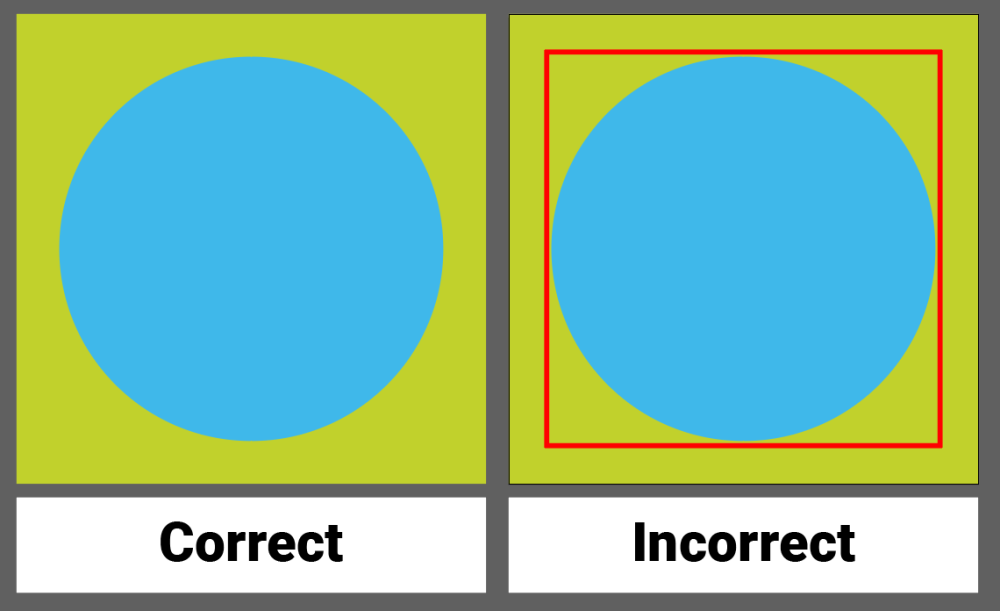
Solución:
Adobe Illustrator: abre el archivo, elimina los bordes del área de protección y guarda el archivo.
Adobe InDesign: abre el archivo, elimina los bordes del área de protección y guarda el archivo.
CorelDraw: abre el archivo, elimina los bordes del área de protección y guarda el archivo.
Affinity Designer: abre el archivo, elimina los bordes del área de protección y guarda el archivo.
Affinity Photo: abre el archivo, elimina los bordes del área de protección y guarda el archivo.
El archivo contiene más de una página
Si el PDF Checker muestra este mensaje, significa que el sistema no pudo verificar tu archivo o no encontró páginas en él. Este error puede ser causado por efectos gráficos no reconocidos. Asegúrate de que el archivo no esté dañado y que se haya cargado por completo.
Solución:
Revisa el archivo para comprobar su validez o descárgalo nuevamente.
El archivo contiene capas / no se ha aplanado
Si el PDF Checker muestra este mensaje, significa que el archivo no se ha aplanado en una sola capa. Esto también incluye capas ocultas que deben ser eliminadas.
Solución:
Revisa el archivo para verificar la presencia de capas y aplánalas.
No se puede fusionar el archivo con el marco. Por favor, contacta con el servicio de atención al cliente.
Asegúrate de que el archivo no esté dañado. Si el archivo funciona correctamente, contacta con el servicio de atención al cliente.
Solución:
Verifica que el archivo sea correcto. Si el problema persiste, contacta con el servicio de atención al cliente.
Formato de archivo incorrecto, por favor envía archivos en formato PDF, PNG, JPG o TIFF
Si el PDF Checker muestra este mensaje, significa que el archivo se ha guardado en un formato no compatible. Aceptamos archivos en formato PDF, TIF, JPG y PNG.
Solución:
Guarda el archivo en formato PDF, TIF, JPG o PNG.
Preparación de archivos para impresión – FAQ
¿Aún tienes dudas sobre cómo preparar tu proyecto para imprimir? Aquí tienes una lista de preguntas frecuentes.
¿Qué métodos de impresión utilizamos?
En nuestra imprenta utilizamos dos métodos principales de impresión: impresión por sublimación (pigmento) e impresión con solventes.
¿Por qué imprimimos en CMYK y no en RGB?
Las impresoras comerciales están optimizadas para trabajar en el espacio de color CMYK. La impresión en RGB es posible, pero puede causar diferencias en la saturación y precisión de los colores. Para mantener colores intensos y nítidos, imprimimos en CMYK.
¿Puedo usar colores PANTONE en mi proyecto?
Puedes usar colores PANTONE en tu proyecto, pero antes de cargar el archivo, debes convertirlos a CMYK. Nuestra imprenta no admite impresión directa en PANTONE y la conversión automática puede no ofrecer resultados óptimos.
¿Qué es overprint (sobre impresión)?
Overprint es un atributo que permite imprimir un color sobre otro. Esto puede causar efectos no deseados, como cambios en las tonalidades o la desaparición de elementos blancos sobre un fondo oscuro.
¿Por qué debo convertir las fuentes en curvas?
Las fuentes no convertidas pueden causar errores de impresión y problemas de visualización del texto en diferentes dispositivos, como cambios en la forma y el tamaño de las letras. Para garantizar que tu diseño se imprima correctamente, todas las fuentes deben convertirse en curvas no editables.
¿Puedo dejar márgenes y marcas de corte en el archivo?
No, debes eliminar márgenes y marcas de corte del archivo. Las marcas de corte adecuadas se aplicarán automáticamente durante el proceso de impresión. Márgenes adicionales pueden causar errores en las dimensiones.
¿Cómo verificar el archivo antes de enviarlo a imprimir?
Antes de cargar el archivo, asegúrate de que tenga el tamaño correcto, que todas las fuentes se hayan convertido en curvas y que el archivo esté guardado en el espacio de color adecuado (CMYK) y en un formato compatible.
¿En qué formato debo guardar el archivo para imprimir?
Aceptamos archivos en formato PDF, TIF, JPG y PNG.
¿Qué hacer si el PDF Checker sigue mostrando errores después de hacer las correcciones?
Si después de hacer las correcciones el PDF Checker sigue mostrando errores en los archivos para imprimir, contacta con el servicio de atención al cliente. Es posible que existan problemas técnicos específicos que requieran asistencia adicional.



